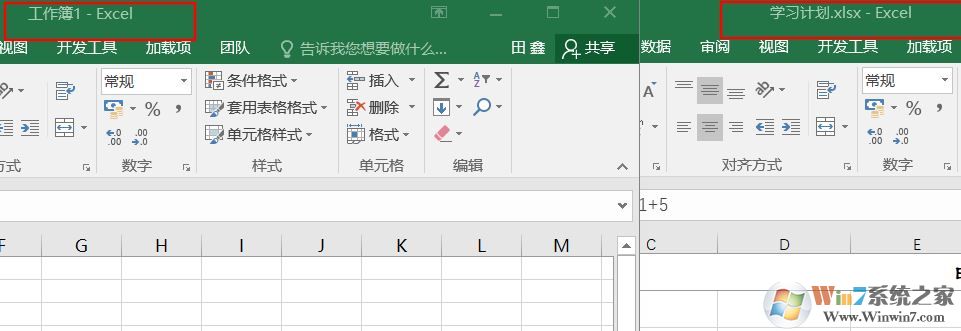
每次打开Excel表格自动弹出一个“工作薄1”的解决方法:
1、打开Excel表格,然后骤依次点击【文件】 -> 【选项】 -> 【加载项】;
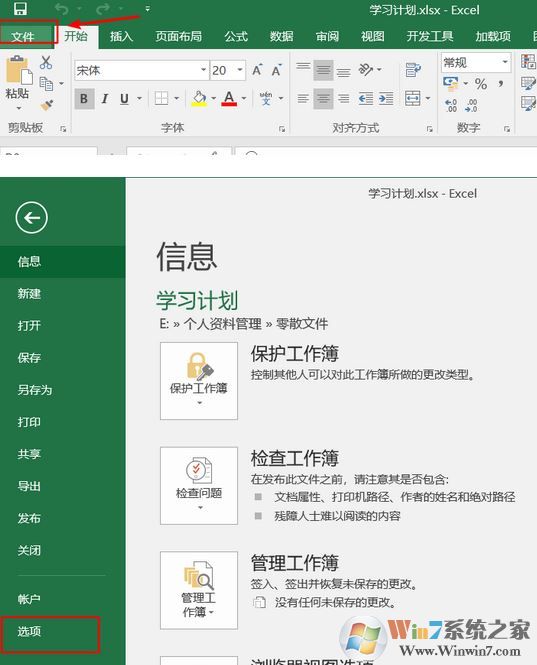
2、接着依次点击【加载项】 -> 【管理】->【选择成COM加载项】 -> 【转到】,如图:

3、然后呢依次按如下步骤进行操作:【COM加载项】 -> 【取消勾选MySQL For Excel】然后确定

4、关闭电脑再打开后还是有则采取终极方法,在加载项中找到MySQL的位置,然后在资源管理器中找到并将所示的文件名改一个名称也是也可以的,如图:
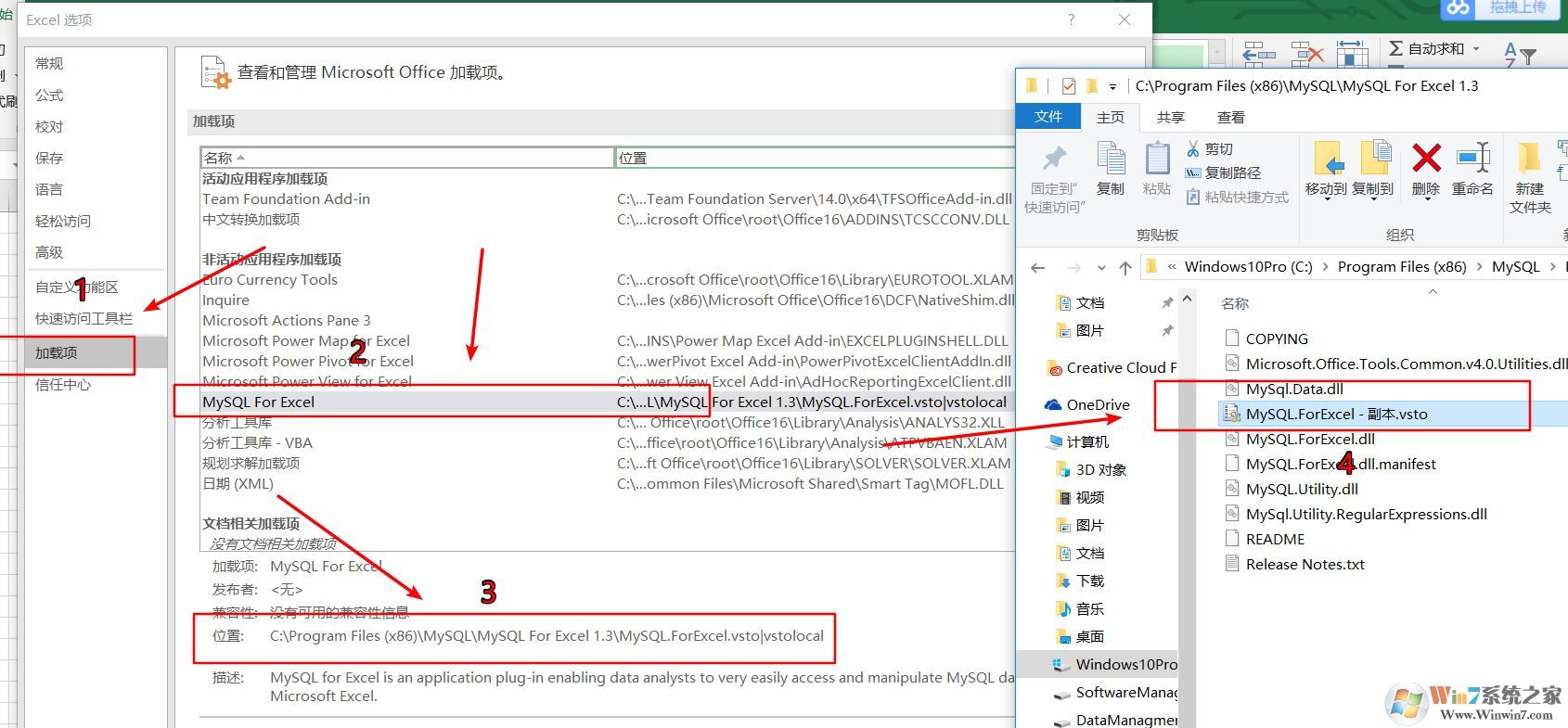
以上便是winwin7小编给大家分享的关于excel表格每次打开后都会弹出2个窗口的解决方法!